在工作中为了方便大家访问文件,经常会将文件在局域网中共享,可以省去U盘拷贝或者发送文件的麻烦,快速查看局域网中的共享文件,但是有用户反映说在访问共享文件的时候突然出现错误代码0x800704cf,报错不能访问网络位置,这是怎么回事呢,针对这个问题,接下来跟大家介绍一下Win7系统访问共享文件文件提示错误代码0x800704cf的具体解决方法如下。
1、在中鼠标右键点击“计算机”,选择“管理”选项;
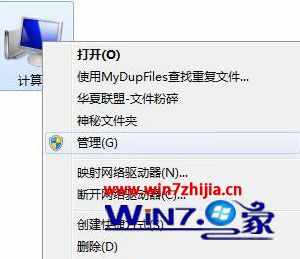
2、在计算机管理中,选择“设备管理器”,然后在设备管理器中,点击查看,然后选择“显示隐藏的设备”;

3、点击“网络适配器”,你会发现许多(大约200多个)Microsoft 6to4 Adapter # (数字);
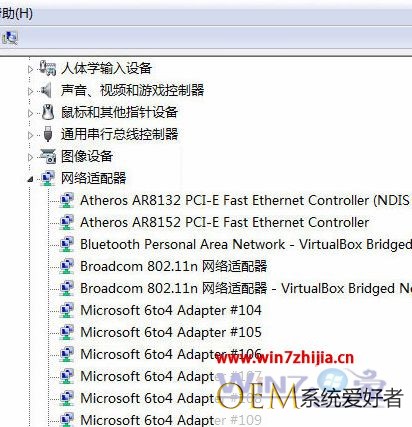
4、由于数量较多,删除时间可能较长。全部删除后重启Win7系统即可恢复正常。
上面就是关于Win7系统访问共享文件提示错误代码0x800704cf如何解决的全部内容,遇到这样问题的用户们可以参照上面的方法步骤进行操作即可,相信能够帮助到大家的。
相关推荐:
相关教程:
发布者:系统爱好者,转转请注明出处:https://www.oem321.com/xtjq/win7xtjq/370874.html
